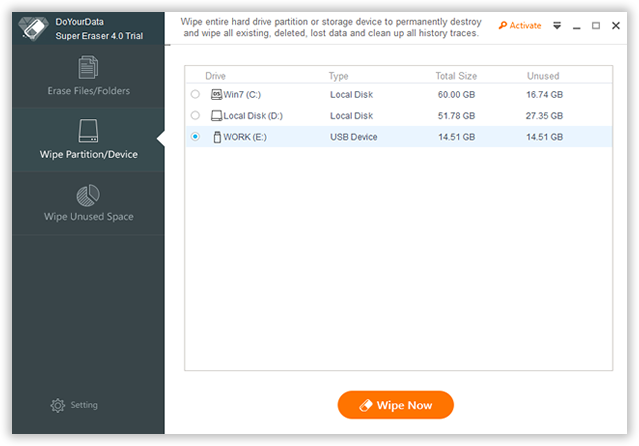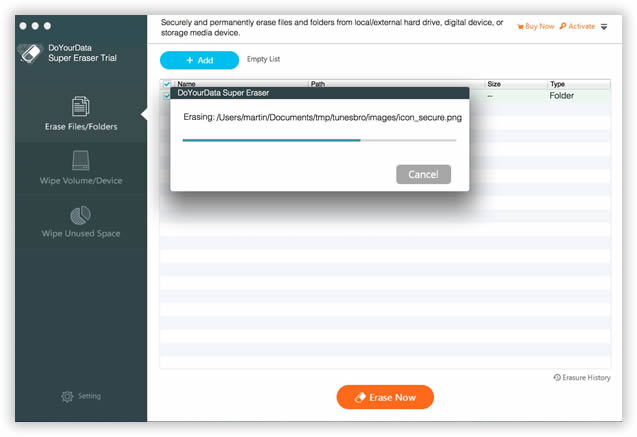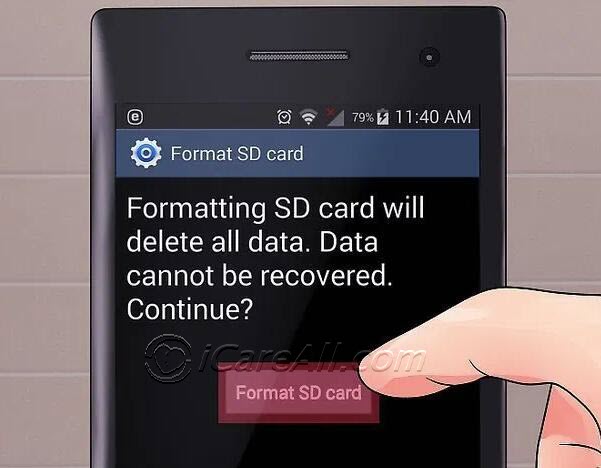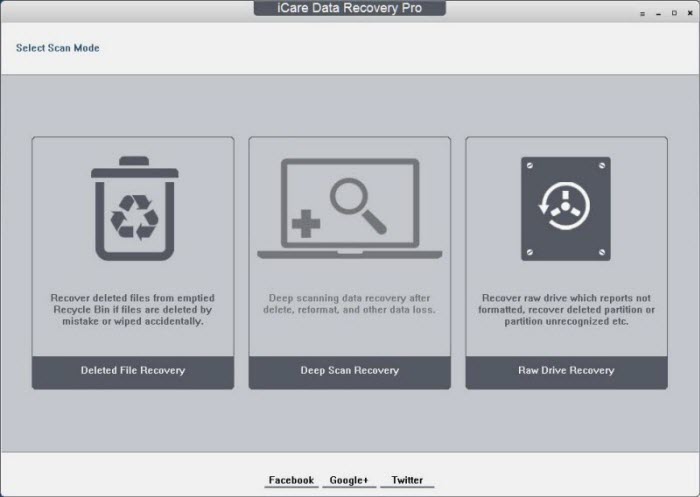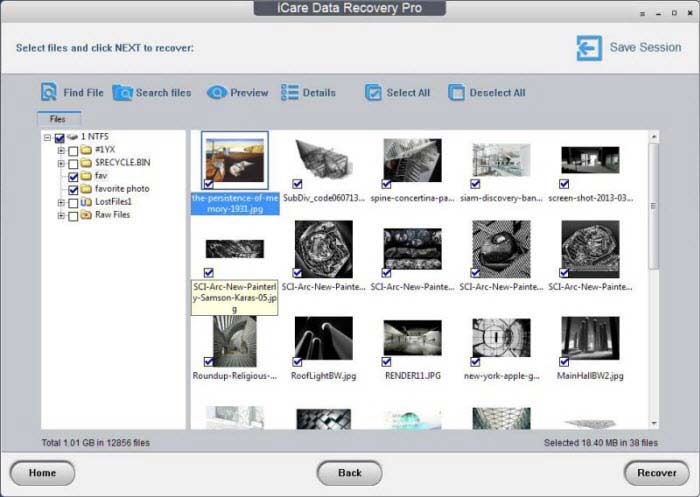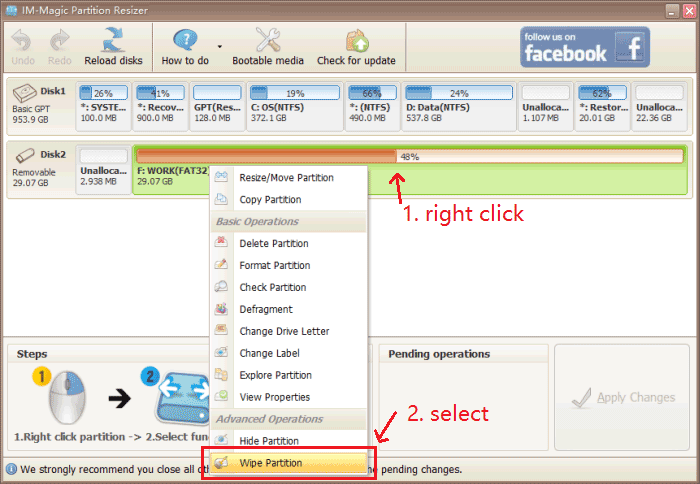Bir SD kart biçimlendirme her şeyi siliyor mu
Bir SD kart biçimlendirme üzerindeki her şeyi siliyor mu? Tam bir cevap
Biçimlendirme. Bu ne anlama geliyor? Gerçekten her şeyi gerçekten siliyor mu? Sen’Çeşitli SD kart problemlerini düzeltmek için biçimlendirmenin bir çözüm olarak ortaya çıktığını sık sık görüyoruz. Bir eylem bu kadar çok sorunu nasıl çözebilir??
SD karttan resimler nasıl kurtarılır?
SD Kart, Matsushita Electric Industrial CO’yu içeren SD Kart Birliği tarafından geliştirilen kalıcı olmayan bir bellek kartı formatıdır.Ltd (Panasonic), Sandisk Corporation, Toshiba Corporation, vb. Taşınabilir cihazlarda kullanım için. Bugünlerde dijital kameralarda yaygın olarak kullanılmıştır. SD kart türleri SD Bellek Kartı, SDHC, MINISD ve MicroSD içerir. Büyük depolama kapasitesine sahip olmanın yanı sıra taşımak uygun olan günlük dijital yaşamımızda giderek daha popüler hale geldi. Ancak, yanlışlıkla bir SD kart oluşturduğunuz ve son derece önemli dosyaları kaybettiğiniz durumlar vardır. Neyse ki, kartı biçimlendirdiğinizde, depolanan dosyalar veya fotoğraflar sanal olarak silinmez ve kurtarılabilir.
SD kartta kayıp fotoğraflarla ilgili fenomenler:
1. SD kart okuyucunuzu bilgisayara bağlayın ve bir pencere “SD kartı kullanmadan önce biçimlendirmeniz gerekiyor.”SD kartı biçimlendirdikten sonra tüm resimleriniz ve videonuz kaybolur;
2. Çekim sürecinde, bunları yönetmek için SD kart görüntülerini açtığınızda, yanlışlıkla “Format SD Kartı” düğmesine basarsınız ve tüm değerli görüntülerinizi silersiniz;
3. Dijital kameranızı yanlışlıkla bırakın ve daha önce kaydedilen resimleri kaybedin;
4. Canon 550d’nizi arkadaşlarınızdan birine ödünç ver ve önceki tüm fotoğraflarınızla geri döndü.
SD karttan resimler nasıl kurtarılır? Bir SD kart biçimlendirdiğinizde, aklınıza gelen ilk fikir bir profesyonelden size yardımcı olmasını istiyor olabilir. Ancak, bu size çok paraya mal olacak ve çok zaman alacak. SD kartta resimleri acil kullanmanız gerekiyorsa, bu uygulanamaz geliyor. Öyleyse, yüksek hızda ve daha ucuz bir maliyetle biçimlendirilmiş bir SD karttan resimleri nasıl kurtarabilirsiniz?? İnternette bulunan birçok SD kart veri kurtarma programı var, sizin için doğru olanı seçin. Bir SD karttan resimleri kurtarmadan önce iki şey gereklidir: bir SD kart veri kurtarma programı ve bir SD kart okuyucu (bazı kameraların yerleşik bir SD kart okuyucusu vardır).
Aşama 1: SD kart veri kurtarma programını indirin ve PC’nize yükleyin.
Adım 2: SD kartı cihazınızdan çıkarın (e.G., iPhone) – Birçok durumda, SD kart pili arkasında bulunur. Yerinden kaydırın.
Aşama 3: SD kartı bir kart okuyucusuna koyun ve bilgisayarınızın USB bağlantı noktasına bağlayın. Kart okuyucunun SD kartı okuyabildiğinden emin olun.
4. Adım: SD kart veri kurtarma programını çalıştırın. Genellikle, SD kartını Explorer’da bir sürücü mektubu olarak görebilirsiniz. Seçin ve “Hepsini Kurtar” ı tıklayın. Tüm eksik bilgiler dakikalar içinde kurtarılacak.
Bir SD kart biçimlendirme üzerindeki her şeyi siliyor mu? Tam bir cevap

Biçimlendirme. Bu ne anlama geliyor? Gerçekten her şeyi gerçekten siliyor mu? Çeşitli SD kart problemlerini düzeltmek için biçimlendirmenin bir çözüm olarak poz verildiğini görürsünüz. Bir eylem bu kadar çok sorunu nasıl çözebilir??
Bu makale tüm sorularınızı cevaplamayı amaçlamaktadır. Biçimlendirmenin ne olduğunu, ne yaptığını ve bir SD karttan veri nasıl kurtarılacağını tartışacağız.
İçindekiler:
Biçimlendirme tüm verileri siliyor mu?
Biçimlendirme, SD kartınızın kullandığı dosya sistemini yenileme işlemidir. Esasen, SD kartınızı sıfırlamak gibidir (bu yüzden birçok sorunu çözmek için etkili bir çözümdür). Ne olursa olsun, bu işlem SD kartınızdaki verileri siler. Bununla birlikte, gerçekleştirdiğiniz format türü, verilerin ne kadar geri kazanılabilir olduğunu anlamada önemlidir, çünkü veriler bir format gerçekleştirildikten sonra bile kurtarılabilir.
“Biçimlendirme tüm verileri siliyor mu??”, Her bir format türünün nasıl çalıştığını parçalayalım:
- Hızlı Biçim – Hızlı bir format gerçekleştirme, SD kartınızdaki verileri siler, ancak tamamen olmaz. Yeni veriler eski verilerle aynı konuma yazılana kadar, etkili bir şekilde üzerine yazılana kadar kurtarma için bir pencereniz olacak.
- Tam Biçim – Tam bir format sürücünün her sektörünü yeniden yazıyor. Bu, mevcut verilerin üzerine yazarak iyileşmeyi imkansız hale getirir. Ayrıca, tam bir format, daha sonra sorunlardan kurtarabilecek kötü sektörler için tüm sürücüyü kontrol eder.
Tam bir formattan sonra bile, veriler hala doğru bilgi ve araçlarla kurtarılabilir, ancak şans çok düşüktür.
Verilerinizin silinmesinden ve tahliye edilemez olduğundan emin olmak istiyorsanız, üçüncü taraf bir güvenli silme aracı kullanmalısınız. Veriler güvenli bir şekilde silindiğinde, toparlanma şansını azaltmak için verilerin üzerine birden fazla kez yazılacağını içeren sektör.
SD kart biçimlendirmesinden sonra veri nasıl kurtarılır
SD kartınızda kazara veya kasıtlı olarak hızlı bir format gerçekleştirdiyseniz, verilerinizin hala geri kazanılabilir olma şansı vardır. Herhangi bir verinin görünmesi mümkün olmasa da, tam biçimlendirilmiş bir SD kartı bile tarayabilirsiniz. Bunu yapmak için, disk matkabı gibi özel kurtarma yazılımı kullanmanız gerekir. Disk Drill.
- Bilgisayarınıza disk matkabını indirin ve yükleyin. SD kartınızı bilgisayara bağlayın.
- Kullanılabilir sürücüler listesinden biçimlendirilmiş SD kartı seçin. Taramaya başlamak için “Kayıp Verileri Ara” yı tıklayın.
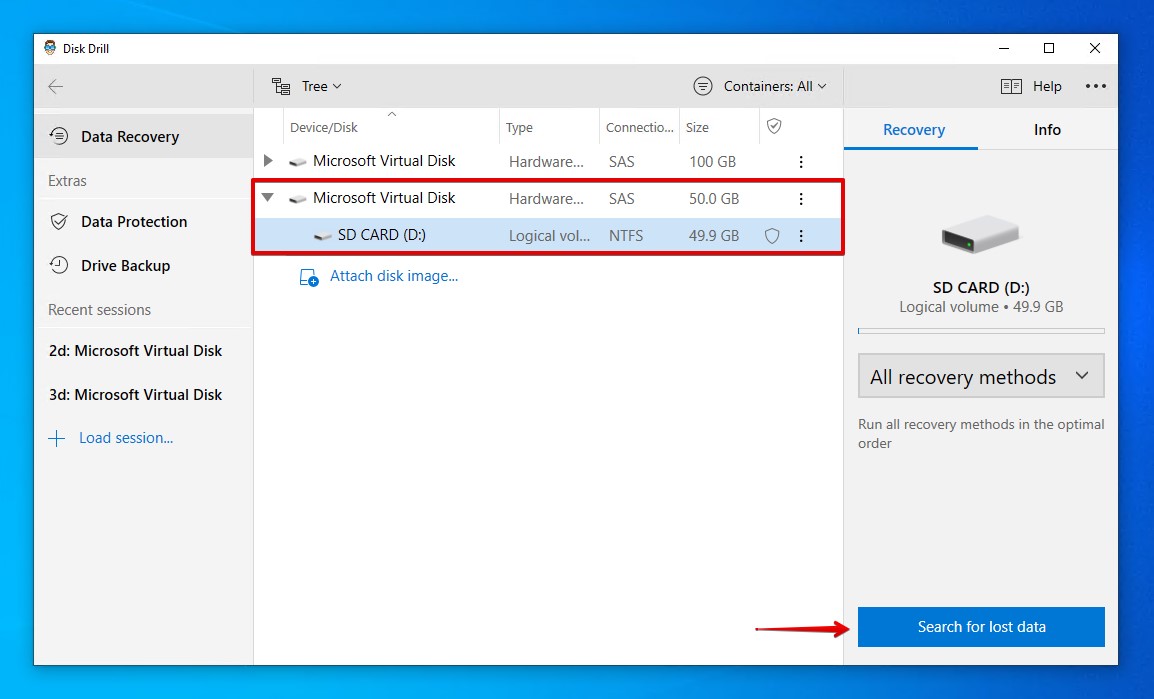
Bir SD kart biçimlendirme üzerindeki her şeyi siliyor mu? Tam bir cevap
Biçimlendirme. Bu ne anlama geliyor? Gerçekten her şeyi gerçekten siliyor mu? Sen’Çeşitli SD kart problemlerini düzeltmek için biçimlendirmenin bir çözüm olarak ortaya çıktığını sık sık görüyoruz. Bir eylem bu kadar çok sorunu nasıl çözebilir??
SD karttan resimler nasıl kurtarılır?
SD Kart, Matsushita Electric Industrial Co da dahil olmak üzere SD Kart Birliği tarafından geliştirilen kalıcı olmayan bir bellek kartı formatıdır.Ltd (Panasonic), Sandisk Corporation, Toshiba Corporation, vb. Taşınabilir cihazlarda kullanım için. Bugünlerde dijital kamerada yaygın olarak kullanılmıştır. SD Bellek Kartı, SDHC, MINISD, MicroSD dahil SD kart türleri. Büyük depolama kapasitesinin yanı sıra taşıması da uygun olan günlük dijital yaşamımızda giderek daha popüler hale geliyor. Bununla birlikte, her madalyonun iki tarafı vardır, bazen yanlışlıkla SD kartını oluşturursunuz ve son derece önemli dosyaları kaybedersiniz. Neyse ki, dosyalarınız tüm bellek kartlarında belirli bir alanı işgal ediyor. Kartı biçimlendirdiğinizde, dosyalar veya fotoğraflar saklandı sanal olarak silinmez ve kurtarılabilir.
SD kartta kayıp fotoğraflarla ilgili fenomenler
1. SD kart okuyucunuzu bilgisayara bağlayın, pencere mesajla açılır “SD kartını kullanmadan önce biçimlendirmelisiniz”. SD kartı biçimlendirdikten sonra, tüm resimleriniz ve videonuz kaybeder;
2. Çekim sürecinde, yöneticileri için SD kart görüntülerini açtığında, yanlışlıkla basın “SD kart biçiminde” Düğme ve tüm değerli resimleriniz silin;
3. Dijital kameranızı yanlışlıkla bırakın ve daha önce kaydedilen resimleri kaybedin;
4. Canon 550D’nizi arkadaşlarınızdan birine ödünç verin ve önceki tüm fotoğraflarınızla birlikte gelin.
SD karttan resimler nasıl kurtarılır? SD kartını biçimlendirdiğinizde, ilk fikir aklınıza geliyor Profesörden size yardım etmesini istiyor olabilir. Ancak bu size çok para harcayacak ve çok zaman alacak. Resimleri SD kartta kullanmak için acil iseniz, bu pratik olmayan geliyor. O zaman resimleri yüksek hızda biçimlendirilmiş SD karttan nasıl kurtarılır ve daha ucuz maliyet? İnternette birçok SD kart veri kurtarma programı var, sizin için hakkı seçin. SD karttan resimleri kurtarmadan önce iki şey gereklidir: SD Kart Veri Kurtarma Programı, SD Kart Okuyucu (Bazı kameraların yerleşik SD kart okuyucusu var)
Aşama 1. SD kart veri kurtarmayı indirin ve PC’nize yükleyin
Adım 2. İPhone’unuzdan SD kartı kaldırın, birçok durumda, sd kart pilin arkasında bulundu. Yerinden kaydırın.
Aşama 3. SD kartı kart okuyucusuna koyun ve bilgisayarınıza bağlayın’s usb bağlantı noktası. Kart okuyucusunun SD kartını okuyabildiğinden emin olun.
Adım 4. SD kart veri kurtarmayı çalıştırın, genellikle SD kart şovunu Explorer’da bir sürücü mektubu olarak görebilirsiniz, seçin ve tıklayın “hepsini kurtar”. Kaçırılan tüm bilgiler dakikalar içinde kurtarılacak.
Bir SD kart biçimlendirme üzerindeki her şeyi siliyor mu? Tam bir cevap

Biçimlendirme. Bu ne anlama geliyor? Gerçekten her şeyi gerçekten siliyor mu? Sen’Çeşitli SD kart problemlerini düzeltmek için biçimlendirmenin bir çözüm olarak ortaya çıktığını sık sık görüyoruz. Bir eylem bu kadar çok sorunu nasıl çözebilir??
Bu makale tüm sorularınızı cevaplamayı amaçlamaktadır. Biz’Biçimlendirmenin ne olduğunu, ne yaptığını ve bir SD karttan veri nasıl kurtarılacağını tartışacağım, biçimlendirdikten sonra bile.
İçindekiler
Biçimlendirme tüm verileri siliyor mu?
Biçimlendirme, SD kartınızın kullandığı dosya sistemini yenileme işlemidir. Esasen,’SD kartınızı sıfırlamak gibi (bu yüzden’birçok sorunu çözmek için etkili bir çözüm). Ne olursa olsun, bu işlem SD kartınızdaki verileri siler. Bununla birlikte, gerçekleştirdiğiniz format türü, verilerin ne kadar geri kazanılabilir olduğunu anlamada önemlidir, çünkü veriler bir format gerçekleştirildikten sonra bile kurtarılabilir.
Soruyu cevaplamak için “Biçimlendirme tüm verileri siliyor mu?”, izin vermek’S Her format türünün nasıl çalıştığını parçalayın.
- Hızlı Biçim – Hızlı bir format gerçekleştirme, SD kartınızdaki verileri siler, ancak tamamen olmaz. Yeni veriler eski verilerle aynı konuma yazılana kadar, etkili bir şekilde üzerine yazılana kadar kurtarma için bir pencereniz olacak.
- Tam Biçim – Tam bir format sürücünün her sektörünü yeniden yazıyor. Bu, mevcut verilerin üzerine yazarak iyileşmeyi imkansız hale getirir. Ayrıca, tam bir format, daha sonra sorunlardan kurtarabilecek kötü sektörler için tüm sürücüyü kontrol eder.
Tam bir formattan sonra bile, veriler hala doğru bilgi ve araçlarla kurtarılabilir, ancak şans çok düşüktür.
Verilerinizin silinmesinden ve tahliye edilemez olduğundan emin olmak istiyorsanız, üçüncü taraf bir güvenli silme aracı kullanmalısınız. Veriler güvenli bir şekilde silindiğinde, toparlanma şansını azaltmak için verilerin üzerine birden fazla kez yazılacağını içeren sektör.
SD kart biçimlendirmesinden sonra veri nasıl kurtarılır
SD kartınızda kazara veya kasıtlı olarak hızlı bir format gerçekleştirdiyseniz, orada’Verilerinizin hala geri kazanılabilir olma şansı. Tamamen biçimlendirilmiş bir SD kartı bile tarayabilirsiniz’herhangi bir verinin görünmesi mümkün olmayan. Bunu yapmak için, disk matkabı gibi özel kurtarma yazılımı kullanmanız gerekir. Disk matkabı SD kartınızı okuyabilir ve bilgi bulabilir’S geleneksel dosya kaşifinde mevcut değil.
- Bilgisayarınıza disk matkabını indirin ve yükleyin. SD kartınızı bilgisayara bağlayın.
- Kullanılabilir sürücüler listesinden biçimlendirilmiş SD kartı seçin. Taramaya başlamak için kayıp verileri arayın.
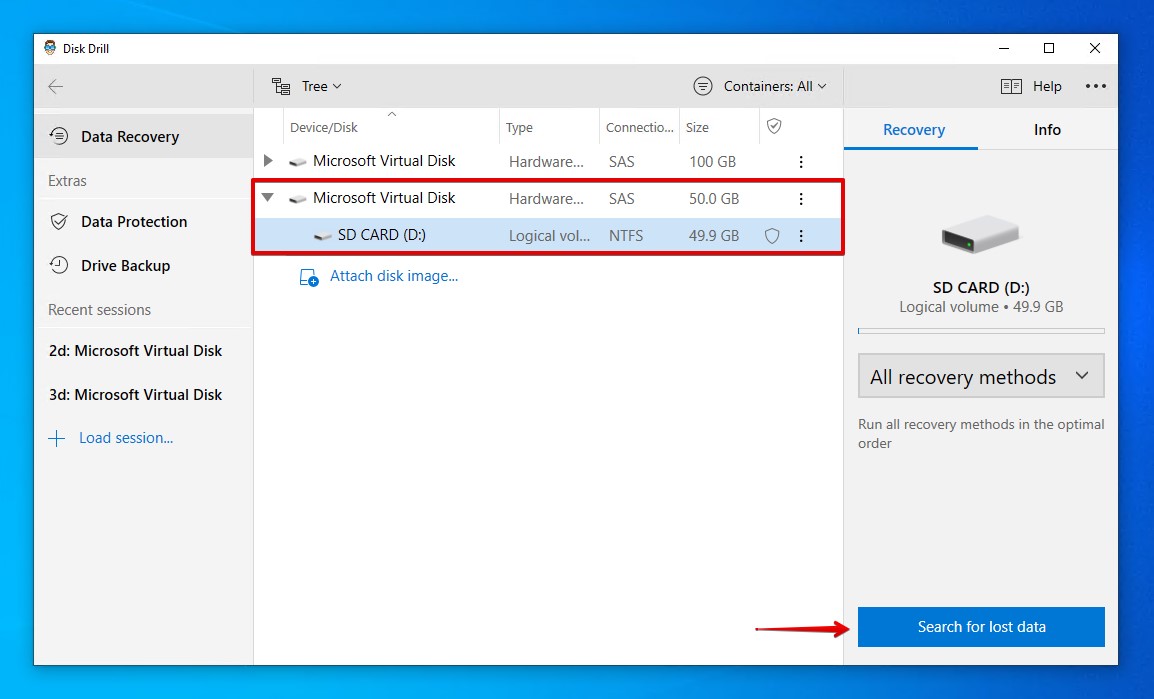
- Tarama tamamlandığında, kayıp öğe disk matkabının ne bulduğunu görmek için bulunan öğeleri inceleyin.
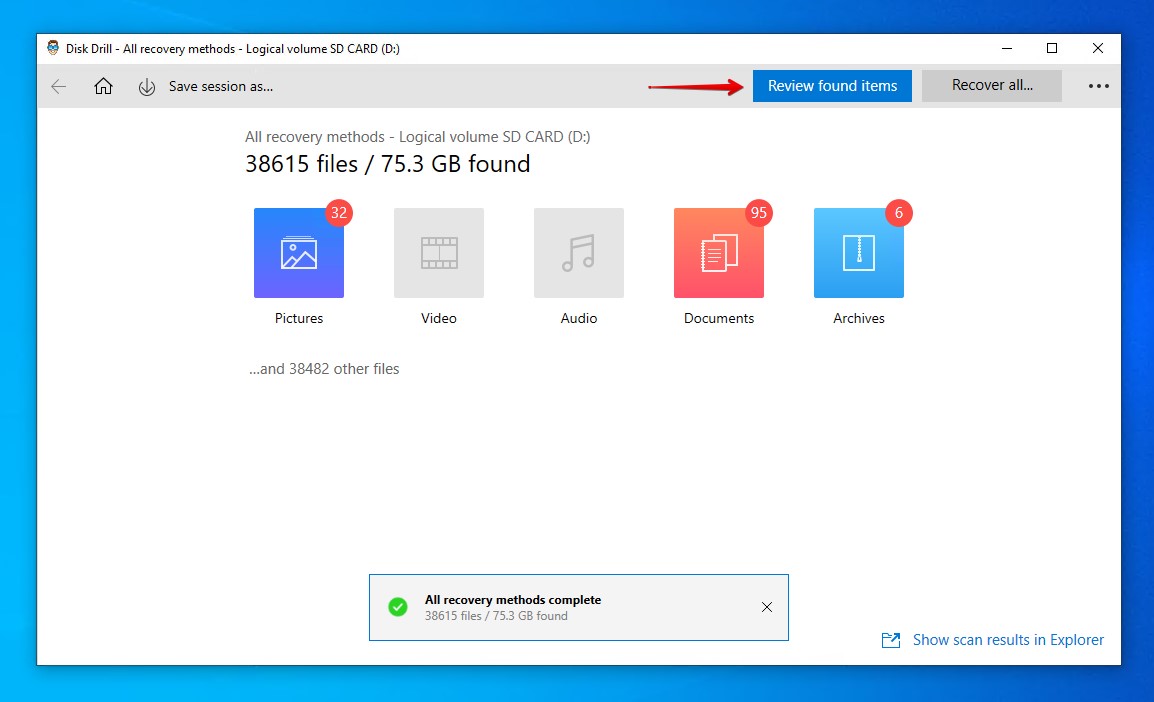
- SD kartınızdan kurtarmak istediğiniz dosyaları işaretleyin. Belirli dosyaları hızlı bulmak için arama işlevini kullanın. Hazır Olduğunda Kurtar’ı tıklayın.
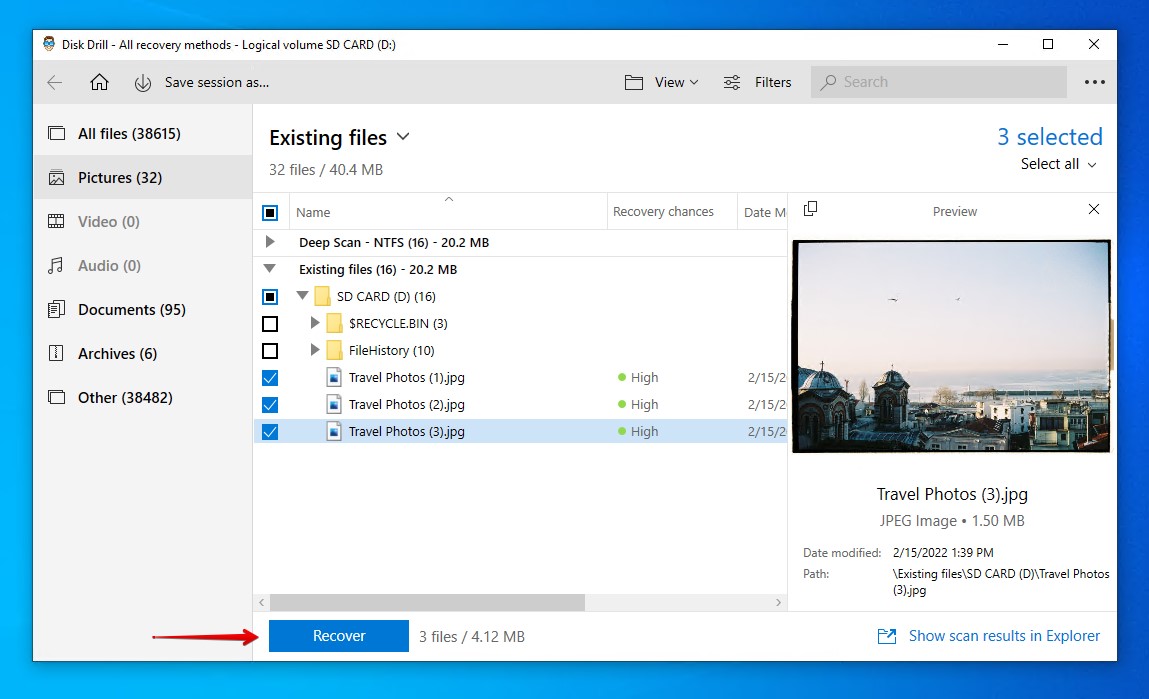
- Bir çıktı konumu seçin’SD kartınızdan ayrı olarak, verileri aynı SD karta kurtarmak için verilerinizi bozulma riskine sokar. Kurtarmayı sonlandırmak için Tamam’ı tıklayın.
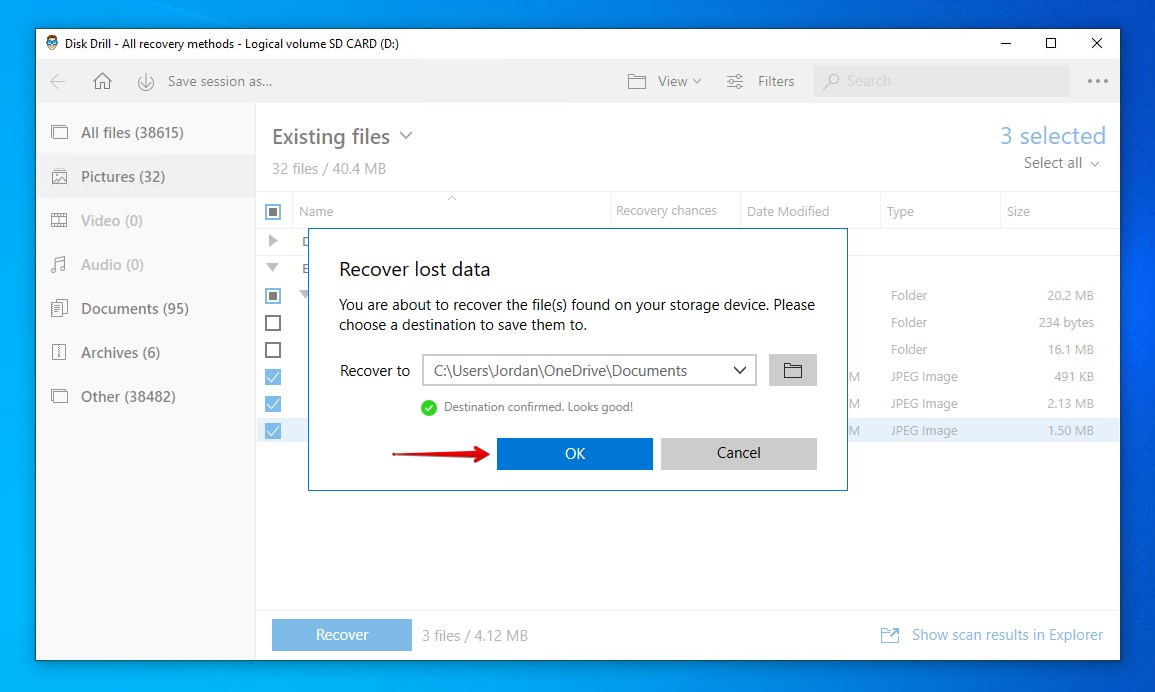
Disk matkabı verilerinizi kurtarmayı bitirdikten sonra, kaç dosyanın kurtarıldığını görüntüleyecek ve çıktı konumuna bir kısayol sağlayacak.
Başarılı veri kurtarma şansınızı nasıl artırabilirsiniz?
Veri kaybını ilk kez karşılamak, SD kartını uygunsuz bir şekilde biçimlendirmek veya hala çalışıp çalışmadığını görmek için yeni verileri SD karta kopyalamak gibi birçok hataya yol açabilir. Eğer sen’Veri kaybının kurbanı olacak kadar talihsiz bir şekilde, başarılı veri kurtarma şansınızı en üst düzeye çıkarmak için yapabileceğiniz birkaç şey var.
- �� SD kartı kullanmayı bırakın – SD karttaki her yeni eylem, verilerinizi üzerine yazma riskine sokar. Mevcut durumunda, verileriniz yeni verilerle kolayca yazılabilir, bu da orijinal verilerinizin temel olarak geri alınamaz hale gelmesine neden olabilir.
- �� Başka bir sürücüye geri dönün – SD kartına asla veri kurtarmayın’Yeniden kurtarma yapmak. Veriler yalnızca verilerin üzerine yazamaz’Yeniden iyileşmeye çalışıyor, ancak verileri bozma şansı var, iyileşme şansınızı daha da azaltıyor.
- �� Bir kopyadan kurtulun-mümkünse, SD kartın bayttan bayt bir kopyasını yapın ve bunun yerine dosyadan veri kurtar. Dosyada kurtarma gerçekleştirme bunun yerine orijinal SD kartını sağlam bırakarak kritik hataların potansiyelini azaltır.
Bu ipuçlarını kullanmak, özellikle SD kartınızın bir kopyasından kurtulmak, verilerinizin başarılı bir şekilde kurtarılmasına katkıda bulunabilir. Bir zamanlar sen’Verilerinizi kurtardı, gelecekteki veri kaybı senaryolarına karşı korumak için bir yedekleme yapın.
SSS
Bir SD kart biçimlendirdiğinizde ne olur?
Bir SD kart biçimlendirme, kullandığı dosya sistemini yenilemeyi içerir. Bu, sonuç olarak, üzerindeki herhangi bir veriyi kaldırır. Örneğin, bir sanDisk SD kartını biçimlendirmek tüm içeriğini siler ve sizi boş bir SD kartla bırakacaktır’Yeni verileri saklamaya hazır.
Android’de SD kartı format ne anlama geliyor??
Android’de bir SD kartı biçimlendirmek, bir bilgisayarda biçimlendirmekle aynıdır. Sen’SD kartı yeni bir dosya sistemi ile yeniden biçimlendirme, bu da tüm verileri silecek’şu anda, gizli olan herhangi bir dahili dosyalar da dahil olmak üzere. Mobil cihazlar genellikle tam formatın aksine hızlı bir format seçeneği sunar.
Bir SD kartını silmeden biçimlendirebilir misin?
Kavramsal olarak, silme ve silme genellikle aynı şey anlamına gelir. Eğer sen’Kendine sormak, “Bir SD kart biçimlendirme her şeyi siliyor mu?”, cevap Evet. Bununla birlikte, bu, kullandığınız format türüne bağlıdır. Hızlı bir format gerçekleştirme, verilerinizi siler, ancak onu kurtarmak için kullanılabilecek bazı bilgileri saklar. Bununla birlikte, tam format veya güvenli bir silme işlemi genellikle tüm verilerin tamamen silinmesine neden olur.
SD kart biçimlendirme tüm verileri siliyor mu?
SD kartı biçimlendirme gerçekten çok temel olabilir. Sadece SD kartı seçmeniz ve her şeyi silmek için biçimi seçmeniz gerekir. Alternatif olarak, SD kartı bir kart okuyucusuna ekleyebilir ve bilgisayarınıza takın, ardından SD kart sürücüsüne sağ tıklayıp her şeyi silmek için biçimi seçebilirsiniz. Kulağa basit geliyor, doğru? SD karttan her şeyi tamamen kaldırdığını düşünebilirsiniz.
Sorunun cevabı hem evet hem de hayır. Evet, çünkü SD karttan her şeyi kelimenin tam anlamıyla siliyor ve tamamen boş olduğunu görebilirsiniz. Bu sadece SD karttan her şeyi tamamen kaldırdığı hatalı bir düşünce. Herhangi bir veri kurtarma yazılımını kullanabilir ve SD kartınızı ve BAM’ınızı tarayabilirsiniz! Tüm veriler tam olarak böyle geri döndü. Bu nedenle, SD kartınızda saklanan gizli belgeleriniz varsa ve bunu oluşturulmuş silme işlevini kullanarak sildiyseniz, SD karttan tamamen kaldırmaz.
Bu öğreticide, hafıza kartınızı kalıcı olarak silmenin birkaç yolunu açıklayacağız. Bunu nasıl yapacağınızı öğrenmek için okumaya devam edin.
Yöntem 1: Android ve Kamerada SD Kart Biçimlendir
Android cihazı ve dijital kamera ek bellek depolama ile geliyor. Bellek kartını dijital kameraya ekleyebilir ve SD kartı biçimlendirmek için kullanabilirsiniz. Burada’S bunu nasıl yapılır:
Aşama 1. SD kartı dijital kameraya yerleştirin.
Adım 2. USB veri kablosu kullanarak dijital kamerayı PC’ye bağlayın. (Genellikle USB bağlantı noktası pil konumunun yakınında bulunur, ancak farklı kameralarda değişebilir).
Aşama 3. Bilgisayarın cihazı algılamasına izin verin ve tanındığında “Bilgisayarım” da kameranız için farklı bir sürücü gösterecektir.
Not: Kamerayı ilk kez bağlıyorsanız, gerekli sürücü yazılımını yüklemeniz gerekebilir.
4. Adım. Yeni kamera sürücüsüne sağ tıklayın ve menü seçeneklerinden “Biçim” i seçin.
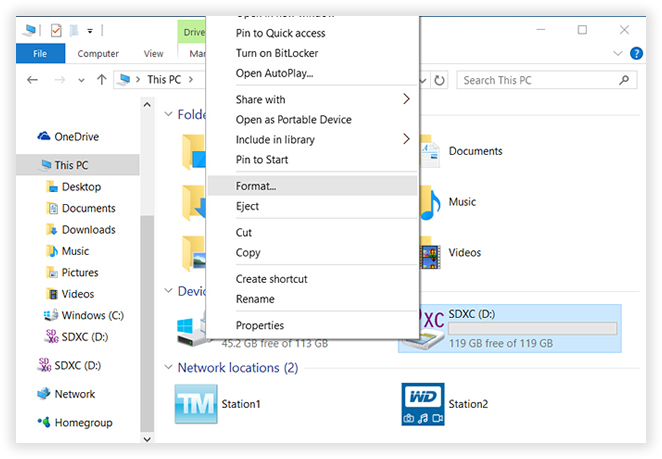
Adım 5. Seçenekleri varsayılan ayarlara bırakın ve pencerenin altından tekrar “Biçim” i tıklayın.
Adım 6. Birkaç dakika sürebilir, ancak bitmez, “Biçim tamamlandı” diyen bir açılır mesaj alacaksınız.
1.Bu yöntemi yalnızca önemli olmayan daha az güvenli dosyaları silmek için kullanın.
2.Silme işlemi güvenli ve güvenli değildir.
3. Silinen veriler herhangi bir veri kurtarma yazılımı kullanılarak kolayca kurtarılabilir.
4. Yüksek güvenlik tehditlerine sahip kişisel ve gizli verileri siliyorsanız önerilmez.
SD karttan her şeyi birkaç tıklamayla silmek istiyorsanız, aşağıdaki kısmı kullanın.
Yöntem 3: Disk için SafeWiper kullanarak SD kartınızı tamamen silin
Aslında, düşük kol biçimlendirme, biçimlendirme işlemi nedeniyle SD kartınızın her şeyi silmez. SD kart biçimlendirme% 100 verimli değildir ve bazı veri kurtarma araçları tarafından taranabilecek birçok veri izi bırakacaktır. Bir diski atmadan önce silmek istiyorsanız.
Profesyonel bir veri silme aracı kullanmanız gerekecek. Safewiper for Disk, tespit edilen herhangi bir SD karttan her şeyi kalıcı olarak parçalayan gelişmiş bir veri silme aracıdır. Herhangi bir veri kurtarma yazılımının SafeWiper tarafından silinen dosyaları geri yükleyebilmesinin bir yolu yok. Hiçbir şeyin bir daha geri kazanılamayacağından emin olmak için sürücüyü önemsiz dosyalarla yazarak her şeyi silmek için güçlü algoritmalar kullanır. Bu yazılım tarafından sunulan toplam dört silme seçeneği var ve bunları nasıl kullanacağınızı göstereceğiz.
![]()
Disk için Safewiper – SD verilerinizi kalıcı olarak öldürün
- Verileri ve sabit diskleri kalıcı olarak kurtarmanın ötesinde silin.
- Verilerinizin üzerine yazan gelişmiş silme algoritması ile bölümler ve disk hacimlerindeki verileri kalıcı olarak silerek.
- Gelişmiş algoritmalar kullanır (DoD 5220-22.M, ABD Ordusu, Peter Guttman)% 100 tamamen silmeyi.
- Tüm Popüler Windows Dosya Sistemlerini, NTFS, FAT, FAT32’yi destekler.
Adım 1 Programı yükleyin ve SD kartı bilgisayara bağlayın
Safewiper’ı disk için indirin ve bilgisayarınıza yükleyin. Kurulum işlemi diğer tüm yazılımlar gibi temeldir. Ardından SD kartı bir bellek kartı okuyucu kullanarak PC’ye bağlayın ve bilgisayarın SD kartı algılamasına izin verin. SD kartı kamerada silmek istiyorsanız, kameranızı USB kablosu üzerinden PC’ye bağlamanız yeterli.
Adım 2 SD kartı seçin
SD kartınız tanındıktan sonra programı başlatın ve ikinci seçeneği seçin “Bölme/cihazı silin“‘Programdan, SD kartınız dahil olmak üzere tüm yerel sabit diskinizi ve taşınabilir sürücünüzü gösterecektir. SD kart sürüşünü seçin ve tıklayın “Sonraki“.
Adım 2 Doğru veri silme algoritmasını seçin
Silinme yöntemini listelerden seçmek için ayar düğmesine tıklayın, ABD de dahil olmak üzere daha yüksek silme yöntemleri mevcuttur.Ö.D ve Guttmann yöntemi, SD kartınızı 7-35 kez silebilir, ancak buna göre çok zaman alacaktır. Burada genellikle kullanıcının sizi seçmesini öneririz.S. Ordu silme algoritması. Sonra tıklayın ‘Onaylamak’ düğme..
Adım 3 SD kartta verileri silmeye başlayın
Silinme algoritmasını seçtikten sonra, programın SD kart verilerinizi tamamen öldürmesine izin vermek için sil düğmesine tıklamanız yeterlidir. Lütfen sabırlı olun, biraz zaman alabilir.
Bu kadar. Artık SD kartınızı kontrol edebilir ve her dosya ve klasörün güvenli ve kalıcı olarak silindiğini doğrulamak için herhangi bir veri kurtarma yazılımını kullanabilirsiniz, bu da bir daha asla geri yüklenemez.
Yani, bir SD karttan her şeyi güvenli bir şekilde silmeniz gerekir. Hassas verileri silmek söz konusu olduğunda herkes ekstra önlem almalıdır. Özellikle, SD kartı elden çıkarıyorsanız, yeni sahibin SD karttan hiçbir şey kurtarma ve kötüye kullanma şansı elde etmemesi için her şeyi tamamen silmeniz gerekir. Kimlik hırsızlığının kurbanı olmayı bırakın ve çok geç olmadan dikkatli önlem alın.
SD kart biçimlendirme her şeyi siliyor mu ve kurtarabilir miyim?
SD kart biçimlendirme her şeyi siliyor mu? Biçimlendirilmiş SD karttan veri kurtarmak mümkün mü?? İşte çözümler.
İçindekiler:
- SD kart biçimlendirme her şeyi siliyor mu
- Veri kaybetmeden SD kartı nasıl biçimlendirilir (SD’den dosyaları kurtar/yedekleme)
- SD karttaki dosyaları kurtarmadan sonsuza dek nasıl silebilirim
SD kart biçimlendirme her şeyi siliyor mu
“Dün android telefonumdaki sd kartı biçimlendirdim. SD kart biçimlendirme her şeyi siliyor mu? Tüm fotoğraflarım gitti. ”
Android telefonda SD kartı biçimlendirmek her şeyi kesinlikle silecektir Kartın üzerine tasarruf ettin. Neyse ki, Biçimlendirme geri dönüşü olmayan bir işlem değildir. Yeni resimler için telefonu kullanmayı bırakırsanız, verilerinizi kolayca kurtarabilirsiniz, biçimlendirilmiş verilerin üzerine yazılmasını önlemek için videolar stoage.
SD kartlı android telefon için, biçimlendirmenin iki yolu vardır, telefon depolamasını biçimlendirebilir ve SD kartı da biçimlendirebilirsiniz, her iki durum için de aynı şeyi telefonunuzda veya SD kartınızda yapacaklar – kaydettiğiniz her şeyi, fotoğraflarınızı, müziğinizi, dosyalarınızı, hatta telefonda yüklediğiniz programları silin. Tüm Telefon Micro SD kart dosyaları Windows PC’de aşağıdaki programla geri yüklenebilir.
Dosya kaybetmeden SD kart nasıl biçimlendirilir
Çözüm #1 SD kartta SD kartta yedekleme verileri SD karttaki veriler hala bir bilgisayarda okunabilirse
Biçimlendirme SD karttaki her şeyi kaldıracağından, SD karttaki tüm dosyaları bir bilgisayar sabit sürücüsüne veya USB Stick’e yedekleme SD kartına kopyalayabilir ve yapıştırabilirsiniz.
Ayrıca Oku: SD Kartı Nasıl Yedekleme [3 Ücretsiz Yol]
Çözüm #2 ICARE Recovery Pro ile biçimlendirmeden önce/sonra SD karttan veri kurtar
Adım 1: Ücretsiz İndir Icare Data Recovery Pro ücretsiz biçimlendirilmiş SD kart kurtarma için veya SD kartınız bir biçimlendirme sorduğunda, programı bilgisayarda çalıştırın, SD kartınızı bir kart okuyucu kullanarak bilgisayara yerleştirin.
ICARE Data Recovery Pro ile Biçimlendirilmiş SD Kart Android Telefonundan Verileri Kurtarın
2. Adım: Gir “Derin tarama kurtarma”, ve SD kartınızı tarayın.
Adım 3: Tarama bittikten sonra bulunan verileri önizleyin ve iyileşmek için gerekli verilerinizi seçin, başka bir sürücüye kaydedin.
ICARE Data Recovery Pro ile Biçimlendirilmiş SD Kart Android Telefonundan Verileri Kurtarın
İpuçları: Verilerin yeniden yazılmasını önlemek için PC sabit sürücü hacmi gibi başka bir sürücüde geri kazanılan verileri kaydedin.
Verilerinizi biçimlendirilmiş cihazdan kurtarmadan önce, üzerine hiçbir şey koymayın.
SD kart verilerini yazılım olmadan nasıl kurtarabilirim
Bulut Hesabından Kurtarın: Çoğu Android Telefon, iPhone’a benzer bir kullanıcı için bir hesabı vardır, bu hesap kullanıcı verilerini sizin için senkronize eder, verileriniz için bir yedekleme aracıdır. SD kartınızı Android telefonda biçimlendirdikten sonra, hesabınızın bulut depolamasını kontrol edebilirsiniz, orada bir yedeklemeniz varsa, indirebilirsiniz ve tüm verileriniz geri gelecektir.
Yedekleme yok ? Bir veri kurtarma aracına ihtiyacınız var. ICARE Data Recovery Pro,% 100 güvenlik ve fantastik veri kurtarma yeteneği nedeniyle iyi bir seçimdir, bu programı biçimlendirmeden sonra bellek kartındaki her türlü veriyi kurtarmak için kullanabilirsiniz.
Windows 11/10/8/7/xp/vista ve daha fazlası dahil olmak üzere Windows sisteminin çoğunu çalışır.
SD Karttan Dosyaları Sonsuza Kadar Nasıl Silinir
Tüm resimleri silme SD karttaki videolar, gizliliği korumanın aşağıdaki yollarıyla kolayca yapılabilir.
- Telefon/PC’de SD kartı biçimlendirin ve SD kartta yeni verileri neredeyse dolu olarak taşımaya/kaydetmeye devam edin ve tüm biçimlendirilmiş veriler sonsuza dek silinecektir (yazılımla)
- SD kartını tamamen silme aracı ile silin IM-Magic Partition Resizer Free gibi, yazılımdaki SD kartını sağ tıklatırsanız, gizli bir silinmeye yol açacak (Windows PC’de araçla)
İlgili Makaleler
- Kurtarma CMD komut istemini biçimlendirin
- Dosya sistemini nasıl düzeltileceğini belirleyemiyor
- Windows 10’da ham sürücü nasıl onarılır
- Eklenen SD kartının uyumsuz bir dosya sistemi var
Icare’de popüler
- RAW’ı NTFS olarak değiştirin
- RAW TO NTFS Dönüştürücü İndir
- Ham dosya sistemi
- Ham SD kart formatı problemi
- Kalıcı olarak silinen dosyalar nasıl kurtarılır
- Kalem Sürücü Kurtarma Yazılımı
- Hasarlı SD kartının biçimlendirmeden nasıl onarılır Ocak 20 Ağustos tarafından gönderildi
- Raw to Fat32 Dönüştürücü Gönderen Jean · 27 Şubat
- Pen Drive Raw Recovery Gönderen Mike · 02 Ağustos
Telif Hakkı © 2009-2023 Icare Recovery® tarafından ICAREALL CO, Limited. HER HAKKI SAKLIDIR.